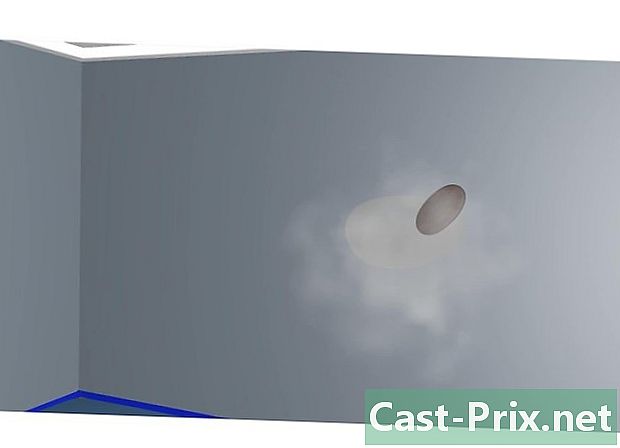మీ Windows PC ని Mac గా ఎలా మార్చాలి
రచయిత:
Robert Simon
సృష్టి తేదీ:
24 జూన్ 2021
నవీకరణ తేదీ:
24 జూన్ 2024

విషయము
వికీహౌ ఒక వికీ, అంటే చాలా వ్యాసాలు చాలా మంది రచయితలు రాశారు. ఈ వ్యాసాన్ని రూపొందించడానికి, 190 మంది, కొంతమంది అనామకులు, దాని ఎడిషన్ మరియు కాలక్రమేణా దాని అభివృద్ధిలో పాల్గొన్నారు.మీరు Mac ఇంటర్ఫేస్ను ఇష్టపడతారు, కానీ అదే సమయంలో, మీరు మీ Windows PC ని ఇష్టపడతారు, ఎందుకంటే మీరు దీన్ని మీ చేతికి సెట్ చేయవచ్చు. మీ విండోస్ వాతావరణాన్ని Mac OS X లాగా కనిపించేలా సవరించడం ద్వారా ఈ గందరగోళాన్ని పరిష్కరించవచ్చు. కొన్ని చిన్న ప్రోగ్రామ్లతో, మీరు మీ Windows PC ని వాస్తవంగా Mac గా మార్చగలుగుతారు. మీరు నకిలీ నుండి సత్యాన్ని వేరు చేయలేరు.
యుక్తి తగినంత సులభం అయితే, మీరు ఇన్స్టాల్ చేసిన హార్డ్వేర్ పరంగా సరైన కాన్ఫిగరేషన్ ఉందని నిర్ధారించుకోవాలి. ఈ ఆపరేషన్ కోసం కొన్ని భాగాలు మాత్రమే అనుకూలంగా ఉంటాయి.
దశల్లో
-

మొదట "యోస్మైట్ స్కిన్ ప్యాక్" ను డౌన్లోడ్ చేయండి. ఇది మీ స్కిన్ ప్యాక్, ఇది మీ విండోస్ పిసిని వాస్తవంగా మాక్ ఎన్విరాన్మెంట్గా మారుస్తుంది. మీ PC సాఫ్ట్వేర్ ఈ వాతావరణంలో పని చేస్తుంది. మీరు OS X మావెరిక్స్ (3.0) కోసం ఉచిత సంస్కరణను డౌన్లోడ్ చేసుకోవచ్చు skinpacks.com.- మీరు OS X (మౌంటైన్ లయన్ ...) యొక్క మునుపటి సంస్కరణను కోరుకుంటే, మీరు పైన పేర్కొన్న సైట్లో స్వీకరించిన స్కిన్ ప్యాక్ని కూడా కనుగొంటారు.
- అదేవిధంగా, మీ విండోస్ వెర్షన్ (7, 8, 8.1) ప్రకారం సరైన ఇన్స్టాలర్ను డౌన్లోడ్ చేయండి.
-
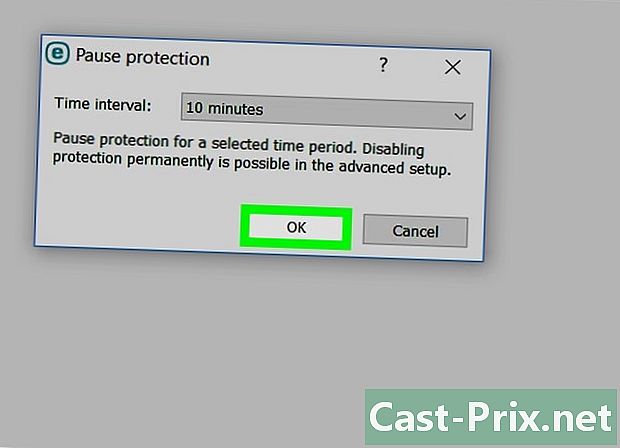
మీ యాంటీవైరస్ను నిలిపివేయండి. "స్కిన్ ప్యాక్" సిస్టమ్ ఫైళ్ళను సవరించుకుంటుంది కాబట్టి, మీ యాంటీవైరస్ ఆపరేషన్ను నిరోధించే అవకాశం ఉంది. అందుకే మీరు దీన్ని మొదట డిసేబుల్ చేయాలి.- లాంటివైరస్ను నిలిపివేయడం సాధారణంగా మీ సిస్టమ్ ట్రేలోని లాంటివైరస్ చిహ్నంపై కుడి క్లిక్ చేసి ఎంచుకోవడం ద్వారా జరుగుతుంది ఆపు, సోమరిగాచేయు లేదా సెలవు.
-
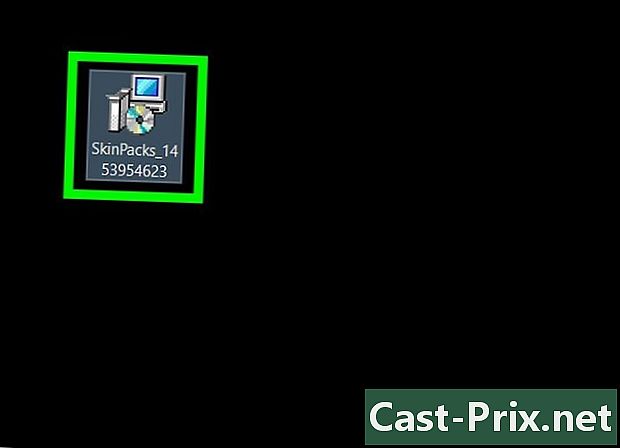
ఇన్స్టాలర్ను అమలు చేయండి. ప్రోగ్రామ్ల డికంప్రెషన్ మరియు ఇన్స్టాలేషన్ చాలా సమయం పడుతుంది. -
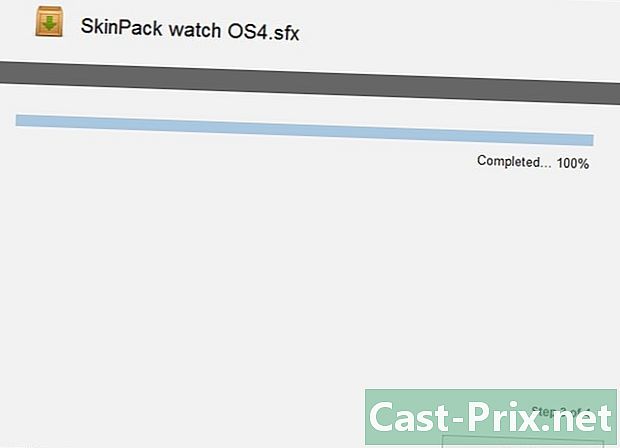
ఉపయోగ నిబంధనలు మరియు షరతులను ఆమోదించడానికి పెట్టెను ఎంచుకోండి. ఇది "మావెరిక్స్ స్కిన్ ప్యాక్" తో తప్పనిసరి. -

"యోస్మైట్" సూట్ వ్యవస్థాపించడానికి ప్రతిపాదించిన విభిన్న భాగాలను చూడండి. అప్రమేయంగా, అన్ని భాగాలు ఇన్స్టాల్ చేయబడతాయి, తద్వారా మీ PC Mac నడుస్తున్న మావెరిక్స్లో సాధ్యమైనంతవరకు కనిపిస్తుంది మరియు పని చేస్తుంది. కాబట్టి, అప్రమేయంగా, అన్ని భాగాలు తనిఖీ చేయబడతాయి. -
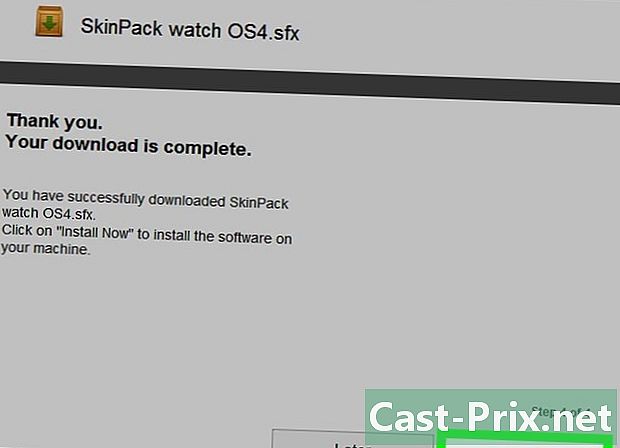
క్లిక్ చేయండి.ఇన్స్టాల్ తనిఖీ చేసిన అన్ని భాగాల సంస్థాపనను ప్రారంభించడానికి. మీకు ఈ అన్ని భాగాలు వద్దు, మీరు విస్మరించదలిచిన వాటిని ఎంపిక చేయవద్దు. మాత్రమే, మీరు సంస్థాపనను ప్రారంభించవచ్చు.- మీరు హడావిడిగా ముందు, "పునరుద్ధరించు పాయింట్" పెట్టె తనిఖీ చేయబడిందని నిర్ధారించుకోండి. ఇది ఒక రకమైన బ్యాకప్, ఇది మీ నకిలీ-మాక్ యొక్క రూపాన్ని లేదా ఆపరేషన్ మీకు సరిపోకపోతే, మునుపటిలా ప్రతిదీ పునరుద్ధరించడానికి మిమ్మల్ని అనుమతిస్తుంది. ముందు జాగ్రత్త అవసరం.
-
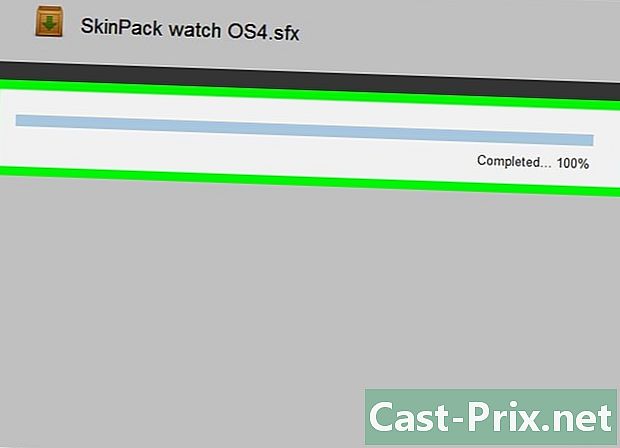
సంస్థాపన పనిచేయడానికి నిశ్శబ్దంగా వేచి ఉండండి. మీరు వెళ్ళేటప్పుడు, మీ డెస్క్ మార్పును మీరు చూస్తారు, ఇది OS X మావెరిక్స్ నిర్వహించే స్క్రీన్ లాగా కనిపిస్తుంది. -
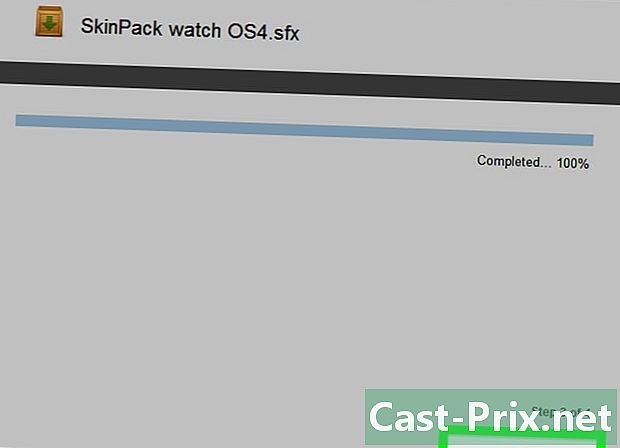
క్లిక్ చేయండి.ముగింపు సంస్థాపన పూర్తి చేయడానికి. మీ విండోస్ పిసి ఇప్పుడు డెస్క్టాప్ మరియు ఫీచర్లు లాగా ఉండాలి, వింతగా Mac OS X కి. -
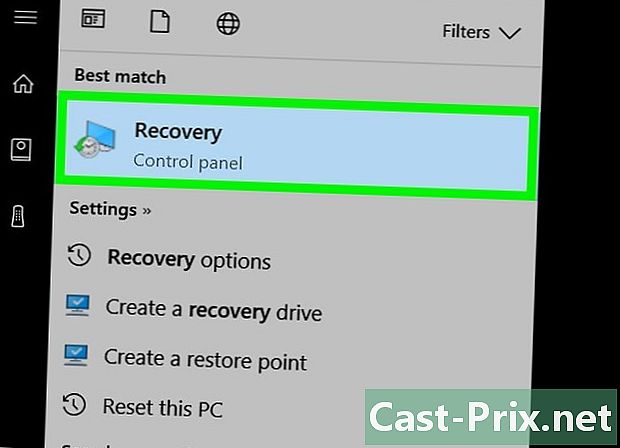
Windows కి తిరిగి వెళ్ళు. ఇది కేవలం పరీక్ష కోసం లేదా ఈ పరివర్తన మీకు కావలసిన ఫలితాలను ఇవ్వకపోతే, మీరు మీ విండోస్ ఇంటర్ఫేస్కు తిరిగి వస్తారు. గతంలో సక్రియం చేయబడిన పునరుద్ధరణ స్థానం అమలులోకి వస్తుంది. ప్రారంభంలో సవరించిన సిస్టమ్ ఫైల్లు వాటి ప్రారంభ కాన్ఫిగరేషన్లకు పునరుద్ధరించబడతాయి.- రికవరీ సాధనాన్ని ఉపయోగించి ఆపరేటింగ్ సిస్టమ్ను ఎలా పునరుద్ధరించాలో చూడటానికి ఇక్కడ క్లిక్ చేయండి. ఈ సమయంలోనే మీరు ఇంతకు ముందు నమోదు చేసిన పునరుద్ధరణ పాయింట్ను ఎంచుకోవాలి.